3 bästa sätten att radera iPhone utan lösenord
För att skydda dina värdefulla data frånfaller i fel händer Apple har vidtagit flera säkerhetsåtgärder och raderar all data från din enhet är en av dem. Om du till och med av misstag blir låst ur din iPhone kan du inte komma in igen med normala metoder. Du kan försöka låsa upp enheten med iTunes eller iCloud men båda procedurerna kommer till slut att rensa all data från din iOS-enhet. Så, hur man raderar iPhone när den är låst, du hittar alla procedurer i denna detaljerade guide!
Sätt 1: Fabriksåterställ låst iPhone med iPhone Unlocker Tool
Om det är första gången du låser dig utdin iPhone då normalt skulle du gå till iTunes för att fixa enheten. Tyvärr, om du inte har anslutit till iTunes förut kommer du inte att kunna ansluta till iTunes under sådana omständigheter. Så normalt måste ditt nästa val vara iCloud, här finns det också ett problem. iCloud använder Find My iPhone-funktionen för att radera enheten och om du inte har aktiverat den speciella funktionen för att hitta din iPhone så kommer du inte att kunna använda den nu. Så du kanske undrar hur man fabriksinställer en låst iPhone, svaret är väldigt enkelt. Använd det fantastiska iPhone unlocker-verktyget som heter Tenorshare 4uKey. Den kan låsa upp alla iPhone som iPhone X / 8 / 8Plus / 7 / 7Plus / 6 / 6S / 5 / 5S / SE utan problem alls. Så här kan du använda den för att radera låst iPhone utan iTunes:
Steg 1: Ladda ner och installera det på din dator först. Verktyget stöds på både PC och Mac, så du kan använda vilken som helst av dem.
Steg 2: Kör nu programvaran och anslut iPhone till din dator.

Steg 3: Efter upptäckt, klicka på "Start" för att fortsätta.
Steg 4: Nu kommer den att be dig att ladda ner firmwarepaketet. Välj en destination för den och klicka sedan på ”Ladda ner”.

Steg 5: När firmware laddas ner kan du klicka på “Lås upp nu” för att låsa upp den låsta enheten.

Upplåsningsproceduren kommer att ta några minuter och när du har slutfört proceduren kommer iPhone att låsas upp och alla dess data raderas helt.
Sätt 2: Radera en låst iPhone på distans med iCloud
De flesta av användarna vet inte detta men du kananvänd också iCloud-appen för att låsa upp den låsta iPhone och till och med radera dess data. Du måste använda funktionen "Hitta min iPhone" och du kan radera allt på distans. Så hur tar jag bort iPhone utan lösenord? Du kan hitta svaret i stegen nedan:
Du måste använda din dator för den här proceduren eller om du äger någon annan iOS-enhet kan du också använda den.
Steg 1: Öppna den andra enheten och besök den officiella webbplatsen för iCloud.
Steg 2: Nu måste du ange ditt dedikerade iCloud-konto
Steg 3: Ange ditt ID och lösenord för att logga in på det kontot
Steg 4: Sedan måste du klicka på “Hitta min iPhone”.
Steg 5: Klicka sedan på "Alla enheter" och välj din iPhone i listan över iOS-enheter.

Steg 6: Klicka till slut på "Radera iPhone" för att radera alla data från din iPhone på distans.

På så sätt kan du återställa låst iPhone från fabrikutan iTunes. Detta är en mycket enkel procedur för att radera din iOS-enhet på distans, men om du inte tidigare har aktiverat den här funktionen kommer du inte att kunna använda den här proceduren för att radera din enhet när den är låst. Så tänk på detta innan du går igenom det!
Sätt 3: Torka av en låst iPhone med iTunes
iTunes är det officiella förfarandet som beviljats av Appleför sina dedikerade användare att låsa upp och radera iPhone om den är låst eller har inaktiverats. Oavsett vilken situation du befinner dig i, kan du alltid bero på iTunes-appen för att återställa låst iPhone från fabriken men vara beredd att förvänta dig en mycket långsam process. Hur som helst, inte många vet hur man torkar en låst iPhone med hjälp av iTunes-funktionerna. Så de nämns nedan.
Steg 1: Öppna iTunes-appen på din dator och anslut.
Steg 2: Nu måste du sätta din enhet i återställningsläge eftersom den för närvarande är inaktiverad.
- Håll volymen uppåt och tryck sedan på knappen Volym ner. Håll sedan sidoknappen för att se skärmen Anslut till iTunes för iPhone X / 8/8 Plus.
- Tryck och håll på sidan såväl som på Volym ned-knapparna samtidigt i 10 sekunder för iPhone 7/7 Plus.
- Tryck och håll ner Hem såväl som strömbrytaren tills enheten går in i återställningsläge för iPhone 6 / 6s etc.
Steg 3: Anslut nu din iPhone med den ursprungliga USB-kabeln till datorn.
Steg 4: Din iPhone kommer att upptäckas i återställningsläget nu.
Steg 5: Du kommer att se denna fråga: "Det finns ett problem med iPhone som kräver att den ska uppdateras eller återställas". Klicka här på återställningsknappen.

Steg 6: Klicka på knappen "Återställ och uppdatera" och iTunes raderar din enhet och laddar ner ny programvara.
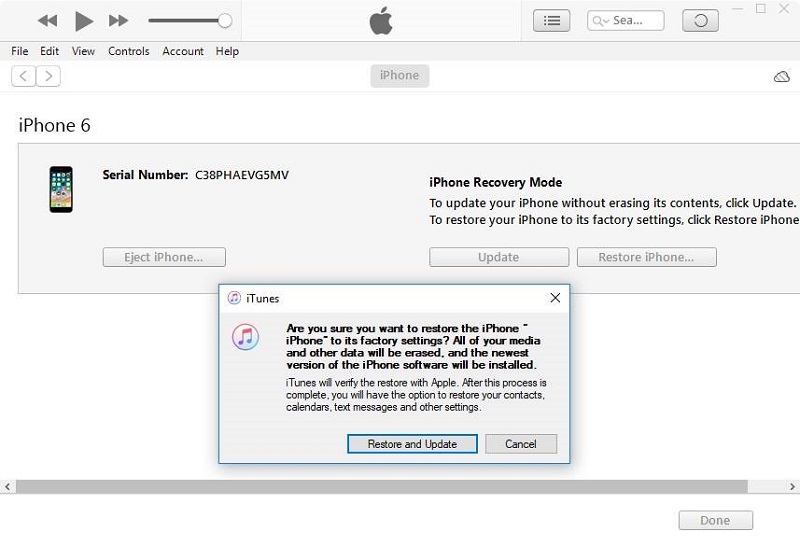
Detta är en mycket enkel och effektiv procedur men om du inte kan ansluta till iTunes skulle det vara omöjligt att torka av enheten på det sättet.
Slutsats
Den här artikeln berättar om 3 enkla sätt att raderadin iPhone-data när du inte har lösenordet för att öppna enheten. Dessa procedurer inkluderar de officiella sätt som beviljats av Apple som iTunes och iCloud och ett tredjeparts iPhone unlocker-verktyg. Om du använder iTunes måste du sätta din iPhone i återställningsläge och sedan kan du radera enheten. Om du använder iCloud-appen måste du använda alternativet "Hitta min iPhone", med vilket du kan radera enheten. Slutligen har du alternativet från tredje part Tenorshare 4uKey. Om du använder den här appen måste du bara ansluta enheten till din dator och du kan radera enheten. Det är uppenbart att 4uKey är det enklaste alternativet här och det är snabbare än de andra metoderna också. Vi rekommenderar dig att gå för denna fantastiska programvara!









